Über nützliche PowerShell Befehle für das Active Directory haben wir ja schon öfters berichtet. Heute möchten wir Euch zeigen, wie Ihr relativ einfach die Anzahl bestimmter AD Objekte zählen lassen könnt. Diese AD Objektzählung könnt Ihr am schnellsten und einfachsten über ein PowerShell Befehl durchführen.
Dazu startet Ihr als erstes eine PowerShell Konsole mit Administrator Rechten und führt anschließend folgende Befehle aus.
Import-Module ActiveDirectory
Dieses lädt die notwendigen PowerShell Funktionen zum Auslesen und Bearbeiten des Active Directorys in die PowerShell Konsole. Erst danach könnt Ihr die folgenden PowerShell Kommandos absetzen.
Zählung aller User AD Objekte:
(Get-ADUser -Filter „Name -like ‚*'“).count
Zählung aller Computer AD Objekte:
(Get-ADComputer -Filter „Name -like ‚*'“).count
Wir haben Euch den gesamten Vorgang incl. der PowerShell Befehle hier einmalig abgebildet.
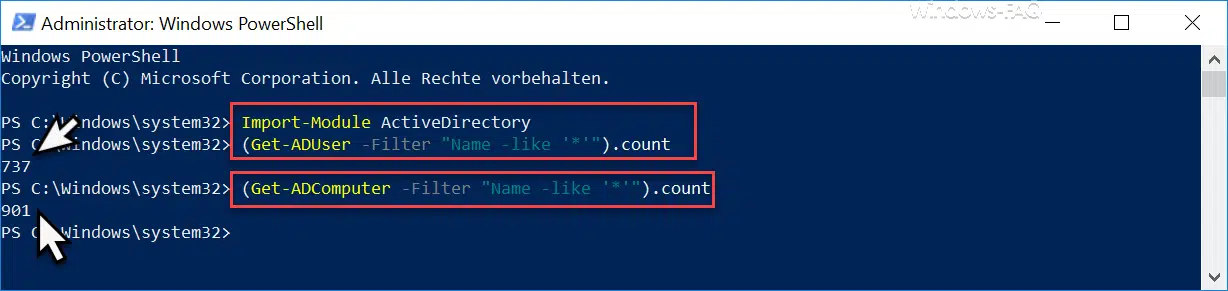
Wie Ihr seht, wird jeweils unterhalb des Befehls die reine Anzahl der AD Objekte angezeigt. In unserem Beispiel sind es über die gesamte Domain 737 Active Directory Userobjekte und 901 AD Computerobjekte.
Ihr könnt die AD Objekte natürlich noch weiter filtern, indem Ihr z.B. den Namensfilter anpasst.
(Get-ADComputer -Filter „Name -like ‚WIN10*'“).count
Somit werden dann nur die AD Computer Konten gezählt, die mit dem Namen „WIN10“ beginnen.
Möchtet Ihr Euch aber hingegeben alle Active Directory Objekte auflisten lassen, auf denen ein Windows Server Betriebssystem installiert ist, so solltet Ihr folgenden PowerShell Befehl verwenden.
(Get-ADComputer -Filter „OperatingSystem -like ‚*Server*'“).count
Bei allen aufgeführten Beispielen könnt Ihr auch einfach das Ende mit „).count“ weglassen, allerdings dann auch die führende „(“ am Anfang des Befehls. Dann wird Euch nicht die Gesamtzahl an AD Objekten angezeigt, sondern die Objekte selber. In diesem Fall solltet Ihr dann allerdings noch „| select DNSHostName“ anhängen, damit Ihr eine sinnvolle Ausgabe erhalten. Der gesamte Aufruf lautet dann z.B.
Get-ADUser -Filter „Name -like ‚*'“ | select DNSHostName
Weitere nützliche PowerShell Befehle in Verbindung mit dem Active Directory findet Ihr auch hier:
– LastLogon (Letzter Login) eines Users im AD feststellen per Get-ADUser
– AD Userkonten auflisten die einen Profilpfad eingetragen haben
– Benutzerkonto deaktivieren unter Windows 10
– Feststellen, welcher AD User sich noch nie angemeldet hat
– Liste aller XP PC´s im AD (Active Directory) erstellen
– Die Limits der Fine Grained Password Policies in Windows AD
– Set-ADUser – Ändern von Informationen im AD per PowerShell


























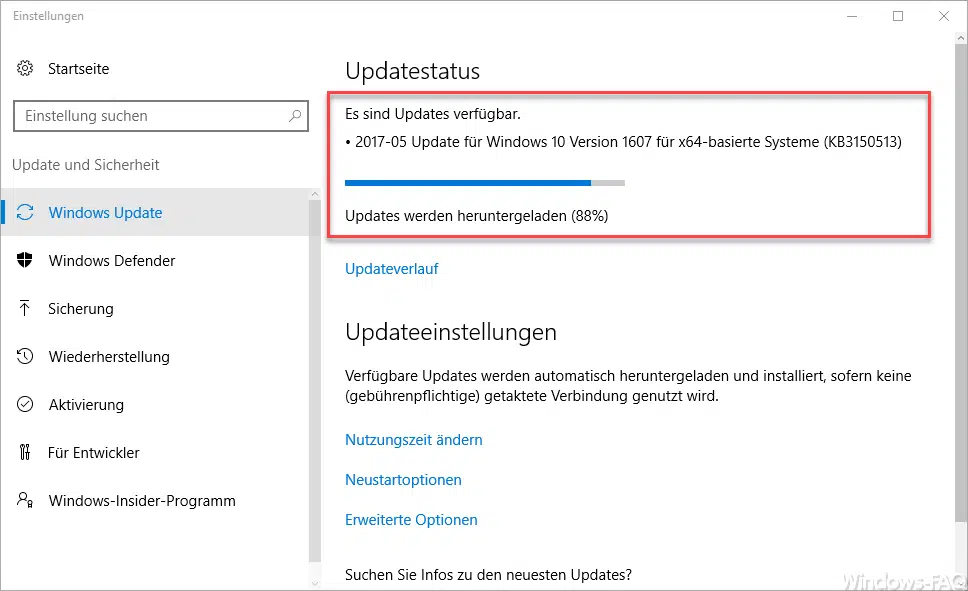
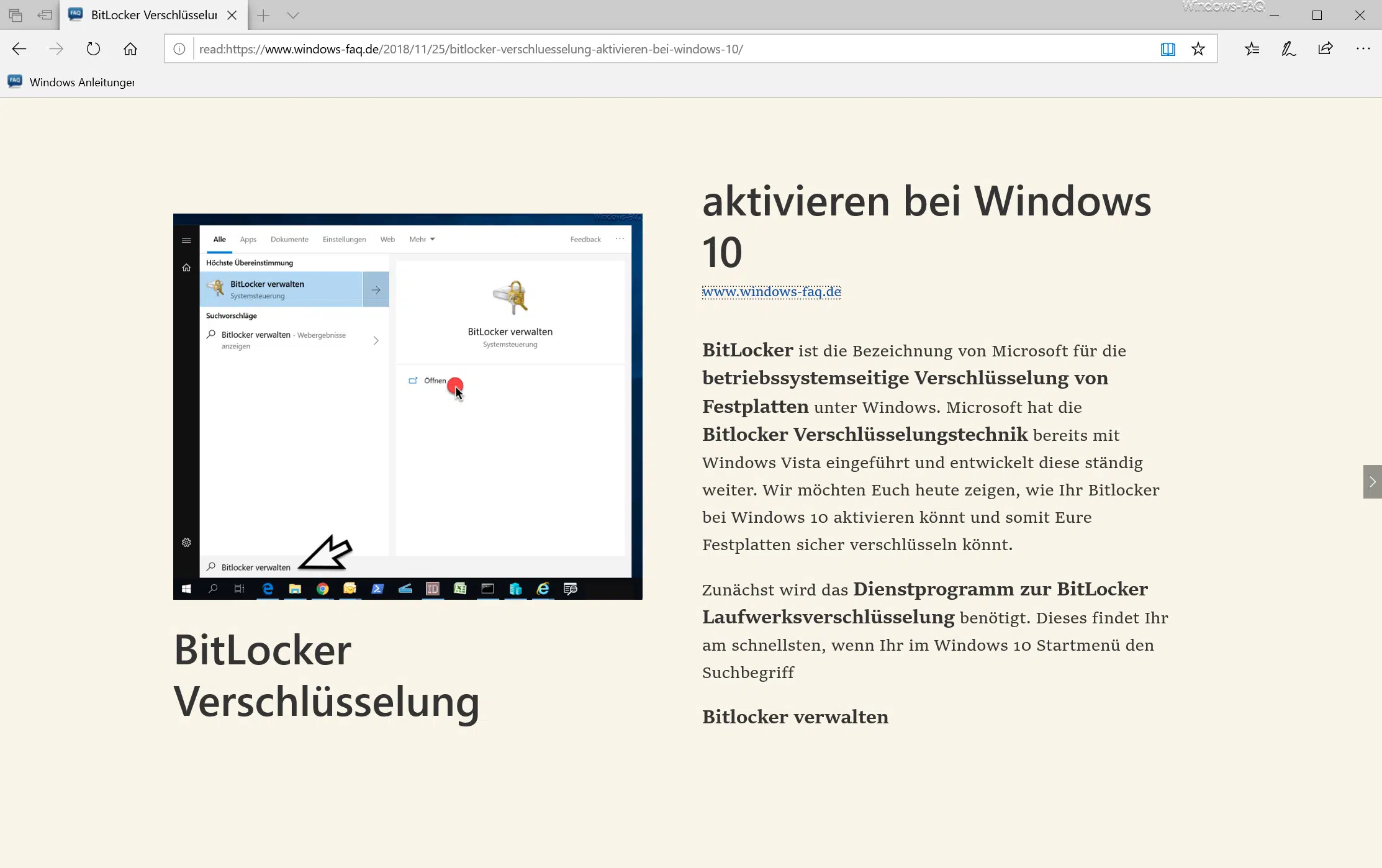





Neueste Kommentare